- Дні, коли користувачі Windows 10 просто сприймали неправильні шрифти давно минули. Якщо ви не можете встановити їх, пора переходити до дії.
- Найпростіший спосіб вирішити всі проблеми зі шрифтом - за допомогою спеціального програмного забезпечення для управління шрифтами.
- Щоб уникнути цієї проблеми, настійно рекомендуємо перевірити цілісність шрифтів.
- У випадку, якщо певний шрифт не вдасться встановити в Windows 10, можливо, доведеться відрегулювати параметри безпеки.
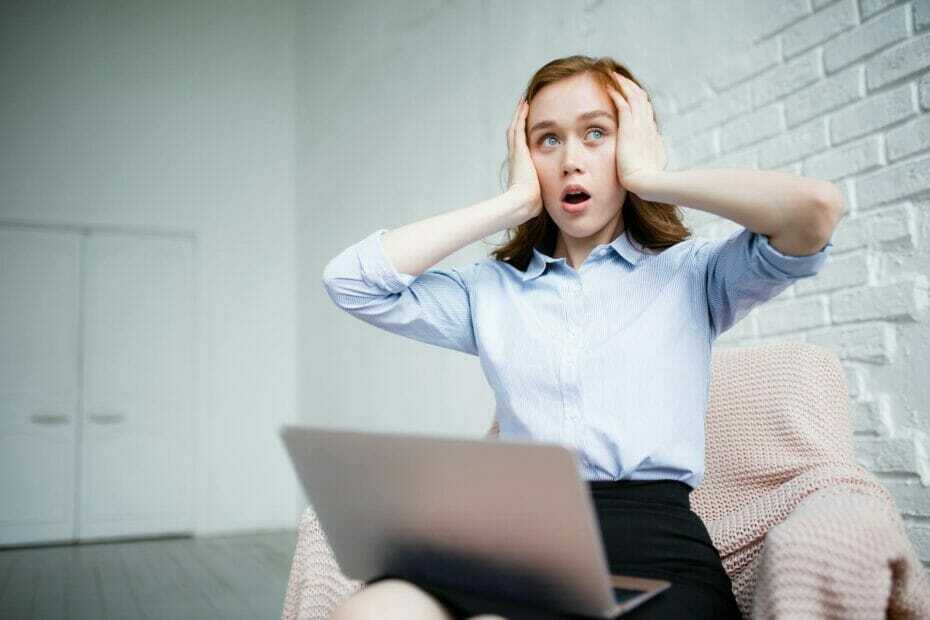
Це програмне забезпечення буде виправляти поширені помилки комп'ютера, захищати вас від втрати файлів, шкідливого програмного забезпечення, відмови обладнання та оптимізувати ваш ПК для досягнення максимальної продуктивності. Вирішіть проблеми з ПК та видаліть віруси зараз за 3 простих кроки:
- Завантажте інструмент відновлення ПК Restoro що поставляється з запатентованими технологіями (патент доступний тут).
- Клацніть Почніть сканування знайти проблеми з Windows, які можуть спричинити проблеми з ПК.
- Клацніть Відремонтувати все щоб виправити проблеми, що впливають на безпеку та продуктивність вашого комп’ютера
- Restoro завантажив 0 читачів цього місяця.
Велика кількість користувачів скаржиться на те, що їхня версія Windows 10 не може встановити нові шрифти.
Ця проблема може стати надзвичайно неприємною, оскільки може перешкодити вам отримати доступ до всіх можливостей вашого ПК.
Ще більше дратує той факт, що зіткнення з цією проблемою не видає жодного повідомлення про помилку, яке можна усунути за допомогою онлайн-допомоги.
Причин виникнення цієї проблеми може бути безліч. З цієї причини в сьогоднішньому посібнику ми розглянемо їх усі та дамо вам поради щодо того, як боротися з кожним із них.
Читайте далі, щоб дізнатись більше.
Що робити, якщо Windows 10 не дозволяє встановлювати шрифти
1. Використовуйте спеціальний інструмент

Adobe Fonts справді перевершує, коли йдеться про надання доступу до необмежених шрифтів для обробки текстів, дизайну друку тощо.
По-перше, ви можете насолоджуватися чудовою бібліотекою з тисячами шрифтів, що входять до підписки на Creative Cloud. Будучи завзятим користувачем Adobe, ви також полюбите цю частину.
Що ж, активації шрифтів з Adobe Fonts достатньо, щоб усі вони відображалися в меню шрифтів усіх ваших робочих програм, таких як Illustrator, InDesign, Photoshopта Microsoft Office.
Хочете оновити програму Creative Cloud із однієї програми? Дізнайтеся, як це робиться прямо тут!
Більше того, Adobe Fonts пропонує набагато більше налаштувань, ніж інші інструменти, і має величезний потенціал як для ваших особистих, так і для ділових проектів.
Колекція японських шрифтів має незліченну кількість варіантів фільтрації, щоб наблизити вас до бажаного результати та всі шрифти можна використовувати на мобільних пристроях на iOS13.1 та новіших додатках, що підтримують спеціальний шрифт Apple API.
І останнє, але не менш важливе, Creative Cloud буде стежити за тими програмами, які призначені для безперебійної роботи, постійно очищаючи всі шрифти, якими ви, здається, не користуєтесь.
Adobe Fonts пропонує кілька чудових функцій, і це чудове рішення, якщо певний шрифт не встановлюється в Windows 10.

Шрифти Adobe
Якщо ви часто працюєте зі шрифтами, Adobe Fonts - найкращий вибір для управління та встановлення шрифтів.
2. Перевірте, чи файл TTF пошкоджено

- Відкрийте Магазин Windows.
- Шукайте шрифти за допомогою рядка пошуку.
- Завантажити шрифт, який ви хочете використовувати.
- Спробуйте встановити його.
- Якщо це не вдається, це означає, що ваш оригінальний файл не був пошкоджений, а інші фактори винні.
- Виконайте наступний спосіб.
Запустіть сканування системи, щоб виявити потенційні помилки

Завантажте Restoro
Інструмент для ремонту ПК

Клацніть Почніть сканування знайти проблеми з Windows.

Клацніть Відремонтувати все виправити проблеми із запатентованими технологіями.
Запустіть сканування ПК за допомогою інструменту відновлення, щоб знайти помилки, що спричиняють проблеми із безпекою та уповільнення роботи. Після завершення сканування процес відновлення замінить пошкоджені файли новими файлами та компонентами Windows.
Якщо ви намагаєтесь встановити файл шрифту, який будь-яким чином пошкоджений, Windows не дозволить вам це зробити.
Іноді файли можуть бути пошкоджені простим відновленням даних на ПК або відключенням електроенергії під час процесу оновлення Windows.
Це просте обхідне рішення, але це може стати в нагоді, якщо шрифти взагалі не встановлюються в Windows 10.
3. Не встановлюйте шрифти зі знімного сховища

Переконайтесь, що ви не намагаєтесь встановити шрифт зі знімного флеш-накопичувача або іншого носія інформації. Це, швидше за все, спричинить помилку, згадану вище.
Щоб уникнути цієї проблеми, скопіюйте файли на жорсткий диск комп’ютера та спробуйте встановити шрифти ще раз.
Хочете створити унікальний контент? Ось наш 5 найкращих програм для безкоштовних шрифтів для Windows 10.
4. Скопіюйте файл і вставте його

Хоча, здається, цей метод не має сенсу, деяким користувачам вдалося вирішити цю проблему, просто скопіювавши файл TTF та вставивши його або в ту саму папку, або в іншу папку.
Якщо після випробування цього рішення потрібний шрифт не встановиться в Windows 10, вам слід перейти до наступного рішення.
5. Увімкніть брандмауер Windows
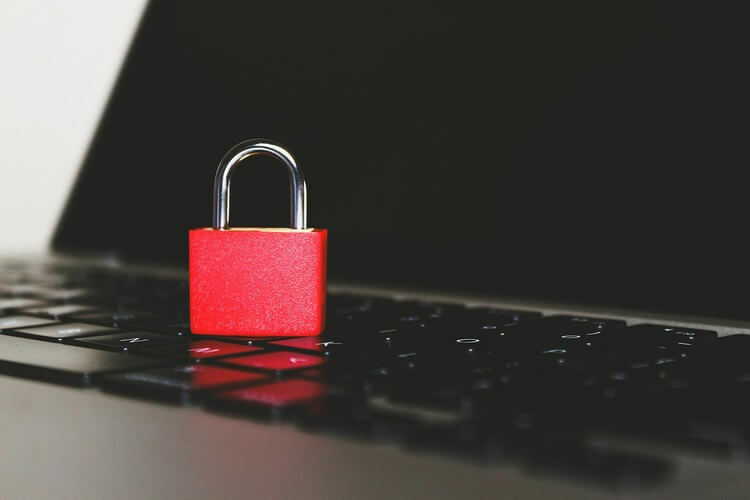
Знову ж таки, ми знаємо, як звучить цей метод. Ви можете подумати: яке відношення брандмауер Windows має до шрифтів? Ми розуміємо.
Незважаючи на те, що ми задавали собі одне і те ж питання, цей метод виявився корисним у випадку, коли велика кількість користувачів стикається з такою ж проблемою, як і ви.
Спробуйте цей метод і перевірте, чи вирішує це проблему.
У сьогоднішньому посібнику ми обговорили найкращі методи застосування, якщо шрифти не встановлюються в Windows 10.
Оскільки ми розуміємо, наскільки важливо мати можливість використовувати різні шрифти для написання та редагування ваших текстів, ми спробували охопити весь спектр можливих причин цієї проблеми.
Будь ласка, не соромтеся повідомити нас, якщо ви знайшли цей посібник корисним. Ви можете зробити це, просто скориставшись розділом коментарів, наведеним нижче.
 Проблеми все ще виникають?Виправте їх за допомогою цього інструменту:
Проблеми все ще виникають?Виправте їх за допомогою цього інструменту:
- Завантажте цей інструмент відновлення ПК оцінено Чудово на TrustPilot.com (завантаження починається на цій сторінці).
- Клацніть Почніть сканування знайти проблеми з Windows, які можуть спричинити проблеми з ПК.
- Клацніть Відремонтувати все виправити проблеми із запатентованими технологіями (Ексклюзивна знижка для наших читачів).
Restoro завантажив 0 читачів цього місяця.
Питання що часто задаються
Не завжди все виходить так, як планувалося, коли ви хочете встановити шрифти в Windows. Ви не зможете цього зробити, якщо файл TTF пошкоджено, тому дотримуйтесь виправлень з цього короткий посібник.
Arial та Times New Roman - найпоширеніші шрифти, оскільки вони плавно відображаються на будь-якому екрані ПК. Незважаючи на це, ви також повинні поглянути на найкращі програмні засоби генератора шрифтів із цього зручна стаття.
Завдяки безлічі варіантів шрифту на вибір, Calibri виділяється як професійний шрифт. Однак це виділений список має декілька цікавих програмних інструментів для управління шрифтами, які ви також можете використовувати.


